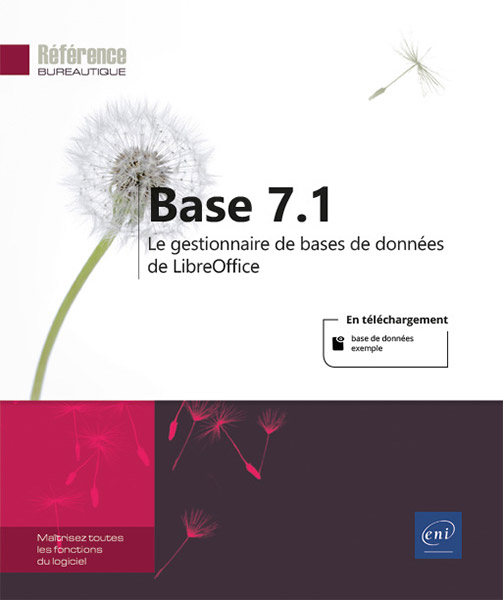Base 7.1 Le gestionnaire de bases de données de LibreOffice
Les points forts du livre :
- Une maîtrise progressive et pratique de l’environnement Base,
- Un apprentissage complet de la conception relationnelle et des requêtes SQL,
- Automatisation, reporting et intégration avec les outils LibreOffice
- Niveau Initié à Confirmé
- Nombre de pages 292 pages
- Parution octobre 2021
- Niveau Initié à Confirmé
- Parution octobre 2021
Après vous êtes familiarisé avec l’environnement, vous commencerez par l’exploitation d’une base de données existante : créer des enregistrements, modifier les données, rechercher, trier et filtrer les enregistrements.
Vous verrez ensuite comment concevoir une base de données et les différents objets qui la composent : créer les tables, comprendre l’intérêt d’une clé primaire et établir les relations entre les tables, créer des requêtes de sélection, paramétrées, calculées avec ou sans regroupement ainsi que des requêtes en mode SQL (requêtes de suppression, de modification et d’ajout de données), créer des vues de table, des formulaires en intégrant des contrôles de tous types (zone de liste, case à cocher, bouton radio, groupe d’options…) et des rapports en utilisant l’extension Report Builder.
Pour finir, vous découvrirez les différentes méthodes permettant de copier des données d’une base de données dans les applications Writer ou Calc et inversement ainsi que les techniques permettant la personnalisation de votre environnement de travail. Vous trouverez, en annexe, la liste des raccourcis-clavier.
Caractéristiques
- Livre (broché) - 17 x 21 cm
- ISBN : 978-2-409-03214-1
- EAN : 9782409032141
- Ref. ENI : RB7.1BAS
Caractéristiques
- HTML
- ISBN : 978-2-409-03215-8
- EAN : 9782409032158
- Ref. ENI : LNRB7.1BAS
Téléchargements
Généralités
- Lancer Base
- Description de la fenêtre de l'application Base
- La barre de titre (a) et la barre des menus (b)
- Les barres d’outils Standard (c) et Tableau (d)
- Le volet Base de données ou Barre des objets(e)
- Le volet Tâches (f)
- Le volet Objet (g)
- Quitter l'application Base
- Utiliser les menus
- La barre des menus
- Le menu contextuel
- Utiliser les barres d'outils
- Afficher/masquer une barre d’outils
- Déplacer une barre d’outils
Aide
- Lancer l'aide
- Afficher le contenu d'une rubrique d'aide
- Rechercher de l'aide à partir de l'index
- Afficher les rubriques d'aide d'une application
- Afficher les astuces
- Obtenir la documentation et les guides d'utilisation de LibreOffice
Base de données
- Ouvrir/fermer une base de données
- Ouvrir une base de données
- Fermer une base de données
- Afficher une base de données masquée
- Envoyer une base de données par e-mail
- Enregistrer les modifications d'une base de données
Objets d'une base de données
- Découvrir les objets d'une base de données
- Afficher et sélectionner des objets
- Afficher/masquer l'aperçu d'un objet
- Afficher un objet en mode Édition
- Afficher un objet en mode Ébauche
- Enregistrer un objet
- Fermer un objet
- Supprimer un objet
- Renommer un objet
- Copier un objet
Utilisation de la feuille de données
- Se déplacer dans une feuille de données
- Sélectionner une ligne, une colonne ou un champ
- Modifier la largeur des colonnes
- Modifier la hauteur des lignes
- Masquer/afficher une colonne
- Modifier le formatage des colonnes
- Modifier l’alignement du texte
- Modifier le format des nombres d’une colonne
- Modifier le format des caractères de la table
Données d'un enregistrement
- Empêcher/autoriser la modification des données
- Modifier les données d'un champ
- Supprimer des caractères
- Insérer des caractères spéciaux
- Déplacer/copier des données
- Déplacer des données
- Copier des données
- Annuler les modifications en cours
- Rechercher des données
Enregistrements
- Créer un nouvel enregistrement
- Sélectionner des enregistrements
- Supprimer des enregistrements
- Trier les enregistrements
- Trier les enregistrements sur une seule valeur
- Trier les enregistrements selon plusieurs valeurs
- Désactiver un tri
- Filtrer les enregistrements
- Filtrer en utilisant la valeur d’un champ
- Filtrer selon plusieurs valeurs
- Désactiver un tri/un filtre
Création d'une base de données
- Réfléchir à l'objectif de la base de données
- Créer une nouvelle base de données
- Créer une base de données à partir d'un fichier existant
Gestion d'une base de données
- Modifier la connexion au fichier source
- Modifier la connexion au fichier source
- Modifier le type du fichier source
- Utiliser une base de données dans Writer ou Calc
- Référencer un fichier de base dedonnées
- Utiliser une base de données dans un documentWriter ou un classeur Calc
- Choisir les tables ou vues de table à afficher
Création d'une table
- Étape préalable à la création d'une table
- Créer une table en mode Ébauche
- Créer une table à l'aide de l'assistant
- Créer une table en copiant la structure et/ou les données d'une table existante
Structure d'une table
- Modifier la structure d'une table
- Modifier les propriétés d'un champ
- Définir une numérotation automatique de la valeur d'un champ
- Modifier le format des données d'un champ
- Appliquer un format prédéfini
- Créer un format personnalisé
- Indexer une table
- Créer un index monochamp
- Créer un index multichamp
- Renommer un index
Clé primaire
- Introduction
- Définir une clé primaire
- Définir une clé primaire constituée de plusieurs champs
- Supprimer une clé primaire
Relations entre les tables
- Les différents types de relation entre les tables
- La relation de type "un-à-plusieurs"
- La relation de type "plusieurs-à-un"
- La relation de type "plusieurs-à-plusieurs"
- La relation de type "un-à-un"
- Établir une relation entre plusieurs tables
- Gérer les relations de la base de données
Requêtes
- Créer une requête monotable
- Créer une requête en mode Ébauche
- Créer une requête à l’aidede l’assistant
- Créer une requête multitable
- Sans l’aide de l’assistant
- Avec l’aide de l’assistant Requête
- Exécuter une requête
- Gérer la grille des requêtes
- Gérer les objets : tables ou requêtes
- Gérer les champs
- Gérer les relations dans la structure d'une requête
- Définir les critères de la requête
- Préciser un critère selon le typede champ
- Utiliser les opérateurs
- Définir plusieurs critères portantsur le même champ
- Définir plusieurs critères portantsur des champs différents
- Créer une requête paramétrée
- Insérer un champ calculé dans une requête
- Réaliser un calcul statistique sans regroupement
- Réaliser un calcul statistique avec regroupement
- Calcul statistique avec regroupement sur tous lesenregistrements
- Calcul statistique avec regroupement sur les enregistrementsrépondant uniquement au critère
- Requêtes en mode SQL
- Créer une requête de sélectionen mode SQL
- Créer une requête d’actionen mode SQL
- Opérateurs utilisés dans les requêtesde sélection
- Créer une requête de modificationde données
- Créer une requête de création/suppressionde table
- Modifier une requête de sélection
Vues de table
- Créer une vue de table
- Convertir une requête en vue de table
- Ouvrir une vue de table
- Modifier une vue de table
Formulaires
- Créer un formulaire en mode Ébauche
- Créer un formulaire à l'aide de l'assistant
- Modifier/utiliser un formulaire
- Afficher le formulaire en mode Conception
- Afficher le formulaire en mode Édition
- Utiliser la feuille de données de la table dans un formulaire
- Modifier les propriétés d'un formulaire
- Afficher la fenêtre des propriétésd’un formulaire
- Modifier le nom du formulaire dans les propriétés
- Interdire la modification, l’ajout ou la suppressiondes données via un formulaire
- Modifier la source d'un formulaire
- Modifier l'ordre de tabulation du formulaire
- Sélectionner un champ à l'ouverture du formulaire
- Interdire l'accès à un champ et sa modification
- Définir un ordre de tri ou un filtre pour un formulaire
- Filtrer les enregistrements dans un formulaire en mode Édition
- Filtrer en utilisant la valeur d’un champ
- Filtrer selon plusieurs valeurs
Sous-formulaires
- Créer un sous-formulaire dans un formulaire
- Sous la forme d’une feuille de données
- Sous la forme d’un formulaire classique
- Modifier les propriétés d'un sous-formulaire
- Afficher la fenêtre des propriétésd’un sous-formulaire
- Modifier le nom du sous-formulaire dans les propriétés
- Interdire la modification, l’ajout ou la suppressiondes données via un sous-formulaire
- Gérer les sous-formulaires
- Modifier la source d'un sous-formulaire
- Insérer des champs provenant de plusieurs tables
- Créer un second formulaire basé surune autre table ou requête
- Utiliser une instruction SQL
- Afficher automatiquement la barre de navigation à l'ouverture d'un formulaire
- Pour le formulaire principal
- Pour le sous-formulaire
Rapports
- Créer un rapport à l'aide de l'assistant Rapport
- Afficher un rapport et l'imprimer
- Modifier un rapport
- Envoyer un rapport par e-mail
Report Builder
- Introduction
- Créer un rapport en mode Ébauche
- Afficher le rapport en mode Conception
- Sélectionner la source de données
- Exécuter/afficher le rapport
- Gérer les sections
- Sélectionner/supprimer les différents éléments d’un rapport
- Insérer des contrôles dépendants
- Insérer des contrôles indépendants
- Créer un contrôle calculé
- Modifier les propriétés d’un contrôle
- Modifier la taille d’un contrôle
- Déplacer/aligner les contrôles
- Mettre en page et imprimer un rapport
- Modifier l’ordre de tri d’un rapport
- Définir le regroupement des enregistrements
- Imprimer une partie des enregistrements
- Imprimer chaque groupe sur une page différente
- Éviter d’imprimer l’en-tête et/ou le pied de page
Contrôles dépendants
- Créer un contrôle de champ de type Zone de texte
- Créer un contrôle de champ de type case à cocher ou bouton radio
- Créer une liste contenant des données issues d'une autre table
- Insérer un contrôle de champ detype Zone de liste
- Insérer un contrôle de champ detype Zone combinée
- Créer une liste de données fixes
- En utilisant un contrôle de type Zone deliste
- En utilisant un contrôle de type Zone combinée
- Créer un groupe d'options dans un formulaire
- Créer un objet dépendant de type Image
- Remplacer le type d'un contrôle par un autre
Contrôles indépendants
- Créer un champ d'étiquette
- Tracer un rectangle ou une ligne
- Insérer une image
- Créer un bouton d'action
Gestion des contrôles
- Sélectionner des contrôles
- Déplacer/copier des contrôles
- Modifier la taille des contrôles
- Aligner les contrôles les uns par rapport aux autres
- Grouper/dissocier des contrôles
- Afficher un contrôle à l'avant ou à l'arrière-plan
- Afficher la fenêtre des propriétés d'un contrôle
- Modifier la présentation du texte d'un contrôle
- Modifier l’alignement
- Modifier la police et le style du texte
- Modifier la couleur d'arrière-plan d'un contrôle
- Modifier la bordure des contrôles
- Appliquer ou créer un format personnalisé
- Modifier le format d'affichage d'un contrôle de type Date ou Heure
- Afficher plusieurs lignes dans un contrôle de type Texte
- Affichage d'un calendrier pour les contrôles de type Date
- Masquer un contrôle à l'impression
- Afficher un texte d'aide à la saisie
Copie de données
- Copier les données d'une table ou d'une requête dans Calc
- Depuis la fenêtre de base de données
- Depuis un classeur Calc
- Copier les données dans un document Writer sans liaison
- Depuis la fenêtre de base de données
- Depuis un document Writer
- Copier les données dans un document Writer avec liaison
- Copier les données d'une feuille de calcul Calc dans une nouvelle table
Personnalisation
- Personnaliser une barre d'outils existante
- Afficher/masquer des outils
- Personnaliser une barre d’outils existante
- Rétablir une barre d’outils modifiée
- Créer une barre d'outils
- Gérer les raccourcis-clavier
- Ajouter un raccourci-clavier
- Supprimer un raccourci-clavier
- Personnaliser un menu existant
- Créer un nouveau menu
Raccourcis-clavier
- Application et objets (table, vue de table et requête)
- en mode Édition
- Déplacements dans une feuille de donnéesou formulaire
- Requête en mode Ébauche
- Formulaire en mode Édition
- Rapport Report Builder en mode Ébauche
 Editions ENI Livres | Vidéos | e-Formations
Editions ENI Livres | Vidéos | e-Formations